자신만의 인스타그램 필터를 만드는 방법: 단계별 프로세스
사진이나 비디오에 필터를 사용하는 것은 요즘 일반적으로 사용되기 때문에 새로운 것이 아닙니다. 필터를 사용하면 사진이나 비디오를 향상시키고 생생하게 만듭니다. 필터는 일반적으로 카메라 옵션과 Instagram, Snapchat 등과 같은 소셜 미디어 플랫폼에서 찾을 수 있습니다. Snapchat 강아지 필터, 꽃 왕관 등과 같이 사용하고 시도해 볼 수 있는 다양한 필터가 있습니다. 이번 포스팅에서는 제작 및 제작에 대한 정보를 제공하겠습니다. 필터 적용 사진이나 비디오에. 시작하려면 아래 정보를 따라 진행하세요.
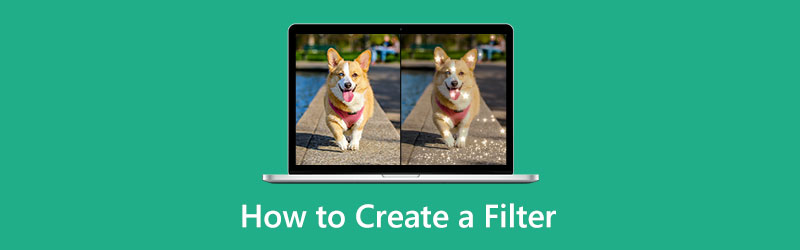
- 가이드 목록
- 1부. 필터는 무엇을 위해 사용되나요?
- 2부. 필터를 직접 만드는 방법
- 3부. 동영상에 필터를 적용하는 방법
- 4부. 사진에 필터를 추가하는 방법
- 5부. 필터 생성에 관한 FAQ
1부. 필터는 무엇을 위해 사용되나요?
필터는 사진이나 동영상의 색상, 음영, 특성을 개선하기 위해 일반적으로 사용되는 요소입니다. 밝기와 대비를 높이고 텍스처 톤을 변경하며 특수 효과를 추가합니다. 사진이나 비디오를 향상시키고 생기를 불어넣습니다. 적용하는 필터에 따라 이미지나 비디오의 모양이 완전히 달라집니다. 필터는 모양을 향상시키고, 사진을 전문적으로 보이게 하며, 사람들이 최고의 사진이나 비디오를 가질 수 있도록 도와줍니다. 또한 필터를 사용하면 더욱 매력적인 사진을 만들 수 있어 자존감이 높아집니다.
2부. 필터를 직접 만드는 방법
인스타그램 필터를 만들고 직접 디자인하고 싶다고 가정해 보세요. 따라서 Instagram 필터를 만드는 방법을 배워야 합니다. 필터를 생성할 때 요구 사항이 사용한 애플리케이션을 충족해야 합니다. 그렇게 하면 필터를 만들 때 창의력을 발휘할 수 있습니다. 그렇다면 이를 달성하는 데 도움이 되는 훌륭한 애플리케이션이 필요합니다.
Spark AR Studio는 사용자 정의 효과와 필터를 만들 수 있는 사용하기 쉬운 플랫폼입니다. 이 프로그램에는 코드 없는 디자인, 개체 및 사운드 가져오기, 인스타그램에 효과 게시 등 많은 기능이 있습니다. 다양한 기능을 갖추고 있음에도 불구하고 탐색하기 쉬운 사용자 친화적인 인터페이스를 갖추고 있습니다. 필터 생성을 시작하려면 제공된 단계를 진행하세요.
플랫폼에 완전히 액세스하려면 애플리케이션을 다운로드하여 설치하십시오. 설치 과정이 완료되면 프로그램을 엽니다. 처음부터 시작할지 아니면 사용 가능한 템플릿 중에서 선택할지 선택하세요.
중앙 패널을 열면 중앙 패널이 화면에 나타나며 여기서 필터를 생성할 수 있습니다. 라이브러리에서 필터용 3D 자산을 선택하거나 원하는 항목을 업로드하세요. 또한 라이브러리에서 무료 오디오 트랙, 애니메이션 등을 선택할 수도 있습니다.
자산이 중앙 패널에 배치되면 자산의 모양을 편집합니다. 색상과 강도를 변경하고 애니메이션, 재질, 질감과 같은 요소를 추가할 수 있습니다. 완료되면 출력을 Facebook이나 Instagram으로 보내서 작동하는지 테스트할 수 있습니다. 또한 Spark AR Player 앱을 사용하여 테스트할 수도 있습니다.
생성한 필터에 만족하면 업로드 화면 왼쪽 하단에 보이는 버튼입니다. 이렇게 하면 Instagram 스토리에 필터를 적용하고 추가할 수 있습니다.
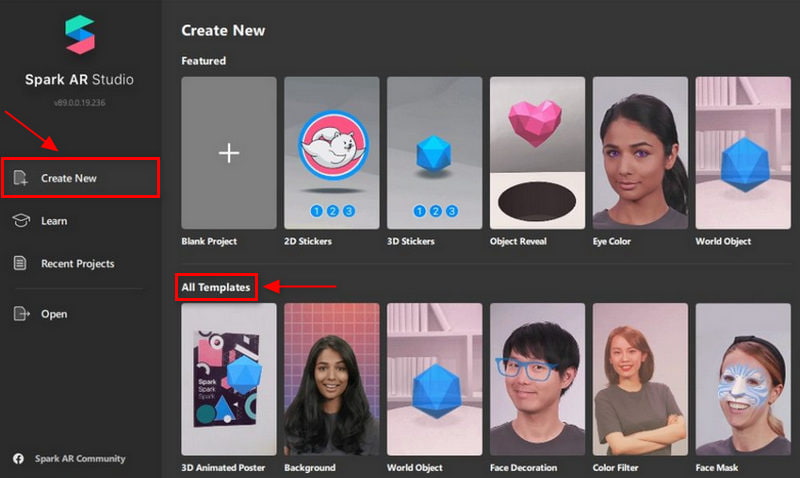
3부. 동영상에 필터를 적용하는 방법
선택할 수 있는 독특한 필터를 제공하는 애플리케이션을 찾는 것이 필요합니다. 이렇게 하면 동영상에 완벽하게 어울리는 필터를 선택할 수 있습니다. 수많은 필터가 포함된 프로그램을 찾고 있다면 다음을 참고하세요. Arkthinker 비디오 컨버터 Ultimate. 이 프로그램은 편집 과정에 적용할 수 있는 편집 도구와 기능이 풍부합니다. 이전보다 더 뛰어난 출력을 만들어 낼 것입니다. 게다가, 비디오에 적용할 수 있는 효과와 필터 섹션도 있습니다. 애플리케이션을 계속 사용하려면 제공된 단계를 진행하세요.
설치 및 다운로드
전체 액세스 권한을 얻으려면 프로그램을 다운로드하여 설치하십시오. 설치 프로세스가 완료되면 프로그램을 열어 시작하십시오.
비디오 추가
프로그램의 기본 인터페이스에서 MV 탭. (+) 아이콘을 클릭하면 폴더로 이동됩니다. 필터를 적용하려는 동영상 하나를 선택하세요.
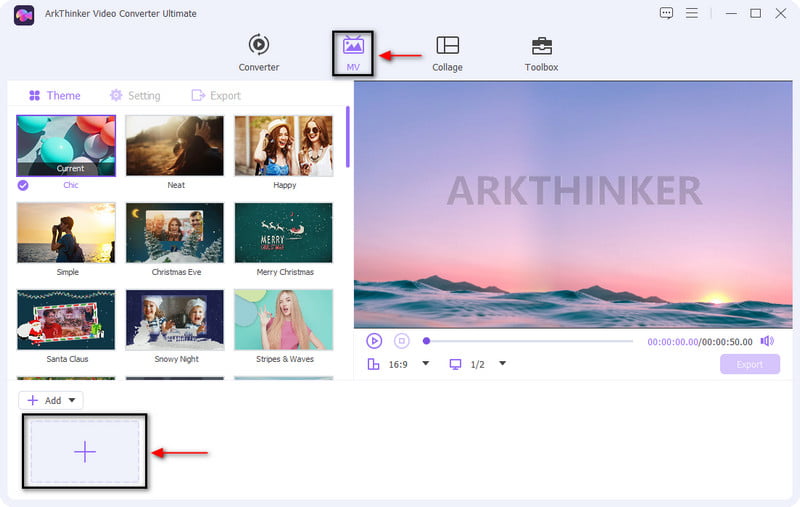
비디오에 필터 적용
비디오가 화면에 배치되면 지팡이 상. 상단 메뉴에서 다음을 클릭하세요. 효과 및 필터 부분. 미리보기 화면 하단에는 기본 효과와 필터가 표시됩니다. 라인 바의 커서를 왼쪽에서 오른쪽으로 이동하여 대비, 채도 및 밝기를 변경할 수 있습니다. 화면 오른쪽에서 동영상에 적용할 필터를 선택하세요. 그러면 미리보기 화면에서 변경사항이 자동으로 표시됩니다. 완료되면 좋아요 버튼을 눌러 변경 사항을 저장하세요.
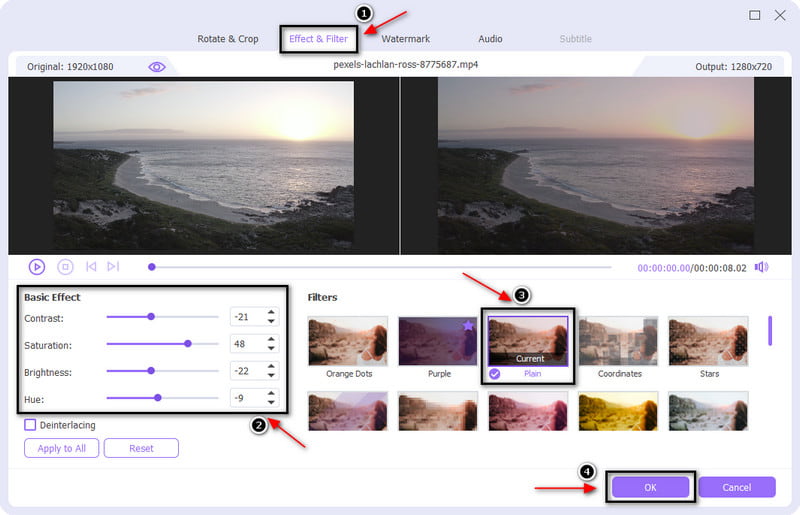
비디오 내보내기
동영상에 필터를 적용한 후 내보내다 버튼을 눌러 필터와 함께 동영상을 저장하세요.
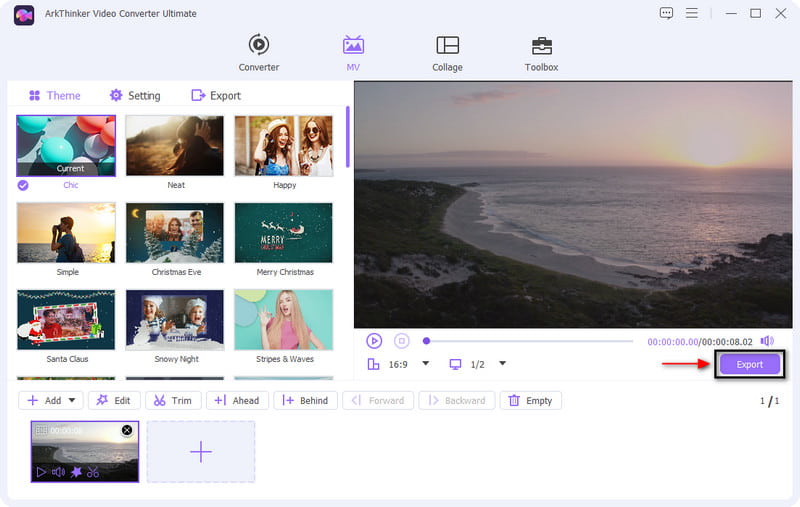
4부. 사진에 필터를 추가하는 방법
우리 눈에는 평범하고 지루해 보이는 사진이 있습니다. 따라서 그림에 생명력을 더하려면 개선이 필요합니다. 많은 응용 프로그램에 필터 섹션이 있는 것으로 알려져 있습니다. 소셜 미디어 플랫폼, App Store나 Google Play Store에서 다운로드할 수 있는 애플리케이션, 온라인 웹사이트를 통해 발생할 수 있습니다. 이 부분에서는 사진에 필터를 추가할 수 있는 애플리케이션을 제공합니다.
Adobe Express는 배경, 그래픽, 효과, 오버레이 등 다양한 템플릿과 디자인 요소를 갖춘 모바일 및 웹 사이트 애플리케이션입니다. 게다가 사진에 필터를 추가할 수도 있습니다. 몇 분 안에 사진을 빠르게 편집하고 변형하여 이전보다 더욱 돋보이게 만들 수 있습니다. 사진에 필터를 추가하려면 아래 단계를 진행하세요.
기본 인터페이스에서 사진 화면 왼쪽에 보이는 탭입니다. 그 후 업로드 사진 버튼을 누르면 폴더로 바로 연결됩니다. 필터를 추가할 사진 하나를 선택하세요.
사진을 클릭하면 화면 오른쪽에 이미지 편집 섹션이 나타납니다. 이 부분에서는 배경을 추가하고, 회전하고, 자르고, 모양을 만들고, 필터가 포함된 효과를 적용할 수 있습니다. 다음으로 진행하세요. 필터 버튼을 클릭하고 원 아이콘을 클릭하면 사용 가능한 필터 목록을 볼 수 있습니다. 이중톤, 회색조, 어둡게 하기, 대비, 무광택, 밝게 하기, 색상화 또는 곱하기 중에서 선택하세요.
다 마쳤으면 다음으로 진행하세요. 다운로드 사진을 저장하려면 화면 왼쪽 상단에 보이는 버튼을 누르세요.
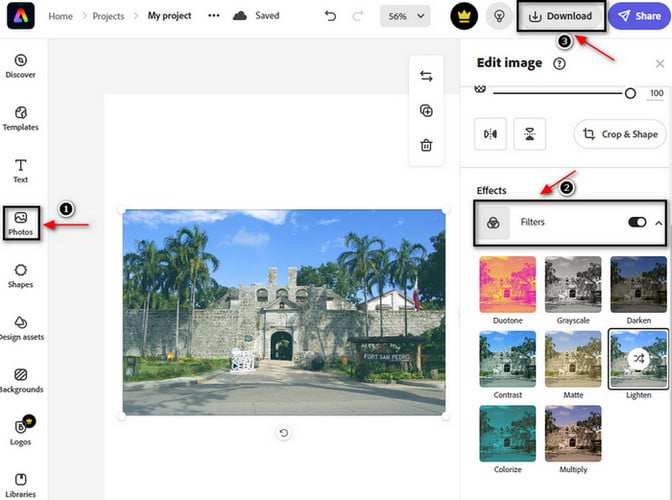
5부. 필터 생성에 관한 FAQ
사람들은 필터를 어떻게 사용하나요?
일반적인 이유는 피부를 밝게 하고, 피부를 구릿빛으로 만들고, 피부톤을 고르게 하고, 체중을 줄이고, 치아를 하얗게 만드는 것입니다. 또한, 턱이나 코의 모양을 바꾸려면 눈을 더 크게 만들고 입술을 더 도톰하게 보이게 하세요.
효과와 필터의 차이점은 무엇입니까?
필터는 적용된 경로의 기본 구조를 변경하는 데 사용됩니다. 반면에 이 효과는 경로의 모양을 변경합니다.
이미지 편집 시 필터를 사용하면 어떤 영향이 있나요?
일반적으로 인기를 높이는 필터는 대비 강화, 노출 증가, 따뜻한 색온도를 적용한 사진입니다. 필터가 있는 사진은 필터링되지 않은 사진보다 21%가 더 눈에 띕니다. 그리고 45%는 아마도 비판을 불러일으킬 가능성이 더 높습니다.
결론
사진이나 비디오에 필터를 추가하려는 경우 다양한 응용 프로그램을 사용할 수 있습니다. 소셜 미디어 플랫폼, 온라인에서 사용할 수 있는 편집기 등의 필터를 적용할 수 있습니다. 또한 일부 응용 프로그램은 필터를 만드는 데 도움이 됩니다. 이 게시물은 위에서 언급한 도구를 사용하여 Instagram 필터를 만드는 데 도움을 주기 위해 작성되었습니다. 그것은 당신에게 가르쳐 줄 것입니다 인스타그램 필터를 만드는 방법. 그 외에도 사진이나 비디오에 필터를 추가하는 데 사용할 수 있는 프로그램을 제공합니다.
이 게시물에 대해 어떻게 생각하시나요? 이 게시물을 평가하려면 클릭하세요.
훌륭한
평가: 4.9 / 5 (기준 264 투표)
관련 기사
- 영상을 편집하다
- 놓쳐서는 안 될 데스크톱 및 온라인 비디오 루퍼 상위 10개
- YouTube에서 동영상을 올바르게 반복하는 방법에 대한 종합 튜토리얼
- 품질 저하 없이 Twitter의 비디오 길이를 편집하는 실행 가능한 방법
- 모든 콘텐츠 제작자를 위한 반응 동영상을 만드는 방법
- GIF를 향상시키는 안정적인 GIF 필터 애플리케이션
- 데스크톱, iPhone, Android용 탁월한 비디오 필터 앱
- 초보자를 위한 상위 5개 비디오 및 사진 콜라주 애플리케이션
- Instagram용 비디오 콜라주 만들기 [모바일 및 데스크톱]
- 최고의 음악 태그 편집 소프트웨어 Mp3tag 검토
- 컴퓨터와 스마트폰에 2개의 동영상을 나란히 넣는 방법



